JDK 1.8 설치
https://www.oracle.com/technetwork/java/javase/downloads/java-archive-javase8-2177648.html
Java Archive Downloads - Java SE 8
www.oracle.com
위의 URL 접속 후 자기 PC에 맞는 OS를 선택합니다.
제 PC는 64비트운영체제 이기 때문에 Windows x64를 다운로드 해줍니다.
꼭 라이센스 동의를 누르셔야합니다!!
OS 확인 방법은 내컴퓨터 -> 우클릭 속성들어가시면 됩니다.


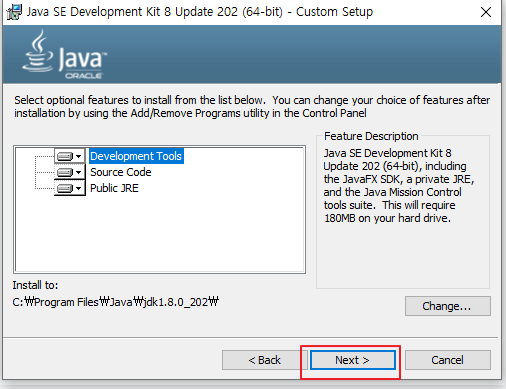

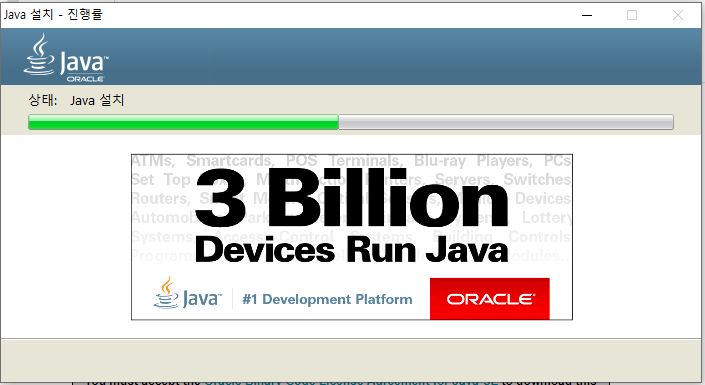

설치가 끝났습니다.
설치 폴더를 따로 지정해주지 않았다면 C:\Program Files\Java 디렉토리에 JDK1.8과 JRE 1.8이 설치되어있습니다.
환경변수 설정
JDK 설치가 완료되었다면 환경변수 설정을 해주어야 합니다.
제어판 -> 시스템 및 보안 -> 시스템 -> 고급시스템 설정에 들어갑니다.



새로만들기 클릭후
변수 이름 : JAVA_HOME
변수 값 : JDK 설치경로를 넣어줍니다.

Path 환경변수도 수정해줘야합니다.
여기서 Path는 이미 추가되어있는건 절대 건드리지말고 새로만들기 클릭후 %JAVA_HOME%\bin 추가해줍니다.
저는 window10버전이여서 세미콜론(;)을 추가해주지 않았지만 window7는 세미콜론(;)을 추가해줘야합니다.
추가가 다되었다면 확인을 누른후 빠져나오면 됩니다.
설치 확인

키보드에 윈도우키패트와 R을 동시에 누르면 실행창이 뜹니다.
설치확인을 위해서 명령프롬포트 실행시켜줍니다.

cmd 창에 javac 입력후 enter쳐서 이렇게 나온다면 변수설정 성공입니다!

버전 확인은 javac -version 으로 확인하시면 됩니다.
1.8이 잘 설치되었네요
모두 열코딩 시작합시다~!
'IT-Programming&+ > JAVA' 카테고리의 다른 글
| [JAVA] 자바 switch문 (default, break, 데이터 타입별 조건문) (0) | 2019.07.04 |
|---|---|
| [JAVA] 자바 조건문(if문, 중첩if문) (0) | 2019.07.04 |
| [JAVA] JDK 이전버전 다운로드 하는 방법(1.7, 1.8) (1) | 2019.06.25 |
| [springboot] 엑셀 다루기(poi excel) - 읽기편 (0) | 2019.04.01 |
| [SpringBoot] Closing inbound before receiving peer's close_notify 예외 없애기 (1) | 2019.01.31 |